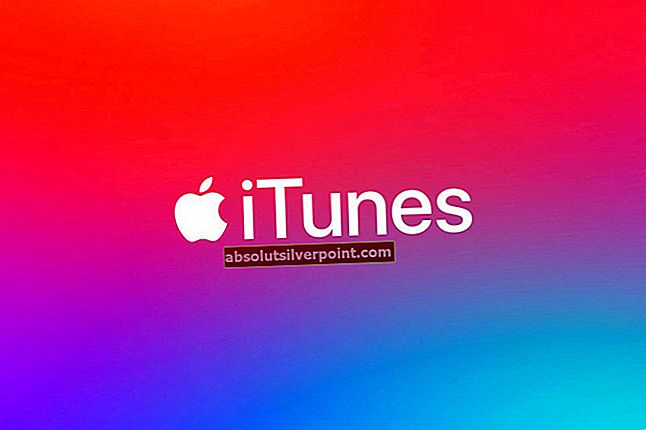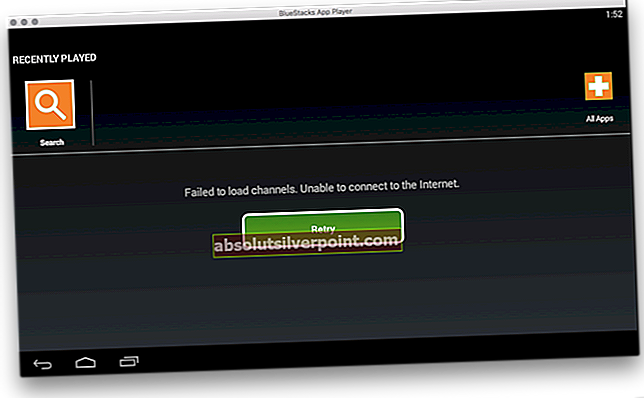Når du får et lydsystem, der ikke fungerer korrekt på din pc, skal du først kontrollere enhedsadministratoren, om alt fungerer okay. Normalt er der flere kategorier, du kan udvide til, herunder grafisk adapter, serielle busser, tastatur og pegeudstyr, blandt andre. En sådan kategori er lyd-, video- og spilcontrollersektionen. Som navnet antyder, er alle dine lydvideo- og spilcontrollere installeret og opført under dette afsnit.
Hvad betyder det så, når du finder, at lyd-, video- og spilcontrollere ikke er angivet? Dette spørgsmål har aflyttet mange brugere, der har brug for adgang til lyddriverne på deres pc for at rydde fejl og manglende lyd, når de spiller deres lyd- og videofiler. Denne artikel forklarer, hvorfor lyd-, video- og spilcontrolersektionen mangler, og hvordan man får det tilbage. Dette vil sandsynligvis også løse dine lydproblemer.

Hvorfor lyd-, video- og spilcontrollere mangler i enhedsadministrator
Årsagen til, at sektionen for lydvideo og spilkontroller muligvis mangler på dine computere, er, at windows ikke kunne finde nogen installerede lydkort; derfor er der intet at vise. Manglende lydkort kan skyldes afinstallerede lydkortdrivere, dårlige lydkortdrivere eller en fejl i lydkortdrivere. Dette er et almindeligt problem, når du opgraderer fra tidligere version af Windows til Windows 10. Drivere fra de tidligere versioner er muligvis ikke altid kompatible med Windows 10; derfor genkender din pc ikke dit lydkort.
Hvis dit lydkort ikke er beskadiget eller ikke er taget ud af pc'en, kan du løse dette problem her:
Metode 1: Kør fejlfinding til lyd og hardware
Fejlfinding finder sandsynligvis de bedste lyddrivere til din pc og installerer dem automatisk til dig. Det vil være en god ide at have en internetforbindelse, så fejlfinderen kan søge efter drivere online.
- Tryk på Windows-logotast + R for at åbne dialogboksen Kør.
- Type styring i dialogboksen Kør, og tryk derefter på Gå ind.
- I Søg boks i Kontrolpanel, skriv fejlfinding, og klik derefter på Fejlfinding.
- Under Hardware og lyd, klik på Konfigurer en enhed. Hvis du bliver bedt om at indtaste en administratoradgangskode eller give en bekræftelse, skal du indtaste adgangskoden eller give en bekræftelse.
- Trykke Næste og lad fejlfinderen scanne efter problemer. Løs alle nye problemer.
- Du skal muligvis genstarte din pc

Metode 2: Installer drivere manuelt
Hvis fejlfinding ikke installerer dine drivere, kan du prøve at installere lyddriverne ved manuelt at påkalde enhedsadministrator for at se efter dine lydkortdrivere. Opret forbindelse til internettet for bedre resultater.
- Tryk på Windows-logotast + R for at åbne dialogboksen Kør.
- Type devmgmt.msc i dialogboksen Kør, og tryk derefter på Enter. Hvis du bliver bedt om en administratoradgangskode eller en bekræftelse, skal du indtaste adgangskoden eller klikke på Tillad
- Da din enhed mangler, er den muligvis ikke synlig for dig. Klik på i vinduet Enhedshåndtering Udsigt og vælg vis skjulte enheder (medmindre det allerede har et kryds til venstre). Hvis du stadig ikke kan se din enhed, skal du klikke på Handling og derefter vælge scan for hardwareændringer.
- Din lydenhed vises sandsynligvis under 'Andre enheder' (viser normalt afinstallerede enheder) med en gul trekant på.
- Højreklik på enheden og vælg “Opdater driversoftware”
- Klik på "Søg automatisk efter opdateret driversoftware”For at tillade en automatisk søgning
- Lad computeren søge efter driverne og installere dem.
Metode 3: Se efter dine lyddrivere online og installer dem
Hvis du ikke kan løse problemet ovenfor automatisk, bliver du nødt til at finde og installere dine drivere manuelt.
- Gå online til din computers producentsupportside og find drivere til dit lydkort, f.eks. Du kan finde Toshiba Realtek-lyddrivere her
- Dobbeltklik på driverne for at installere dem. Andre typer drivere kræver, at du udpakker dem fra en zip-fil og derefter klikker på installations- / installationsfilen for at installere dem.